
Просмотр данных в quantumgis
Вы организовали данные проекта путем копирования папок и файлов данных. Теперь хорошо бы просмотреть каждый набор данных, чтобы узнать, как выглядят пространственные данные и какие у них есть атрибуты. Это поможет вам убедиться, что вы собрали все необходимые данные. Вы сможете также узнать, какие данные необходимо предварительно обработать, прежде чем использовать их для анализа.
У вас есть несколько способов для изучения данных. QGIS Browser позволяет быстро просмотреть объекты и атрибуты в каждом наборе данных. QuantumGIS Desktop позволяет отобразить наборы данных совместно, изменить их отображение, а также увеличить изображение, чтобы рассмотреть подробно. Для просмотра ваших данных вы будете использовать QuantumGIS Desktop.
Просмотрите слои улиц и зоны затопления
1.Откройте систему QuantumGis Desktop.
2.Добавьте новый векторный слой (в панели меню выберите «Добавить векторный слой»)

3.Параметры открытия оставьте не изменёнными.

4. После нажатия кнопки «Обзор» укажите созданные ранее в рабочем каталоге наборы векторных файлов.
5. В окне выбор системы координат выберите систему координат WGS 84 и затем нажмите кнопку «ОК».

6. Проделайте шаги со 2 по 5 для всех файлов из рабочего набора. Примерный набор слоев представлен на скриншоте далее.
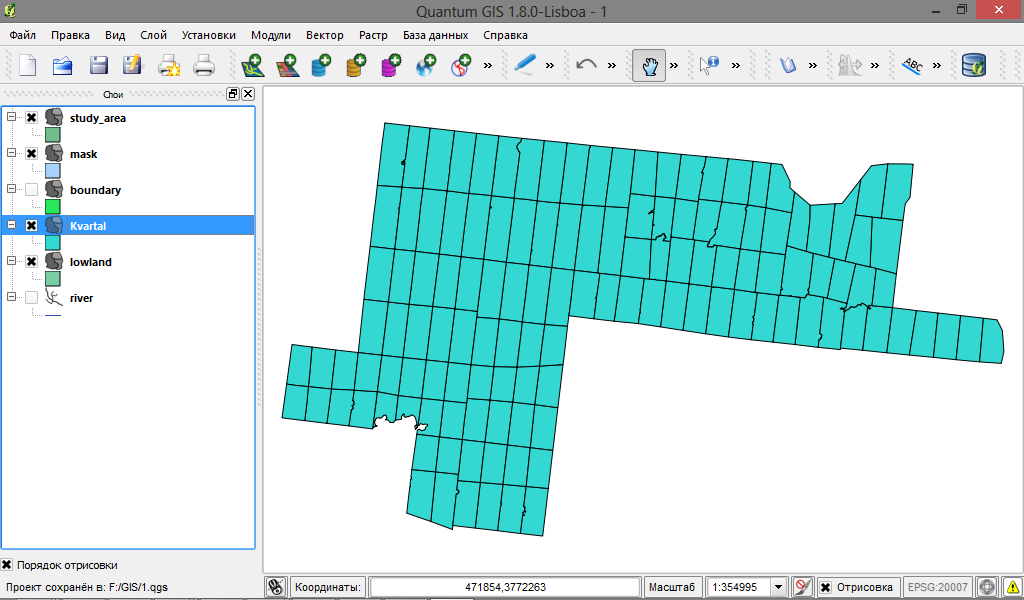
Произведем редактирование выбранного слоя, для этого:
Выберите слой, в списке слоев.
Преключите его в режим редактирования(с помощью кнопки в виде карандаша, на панели инструментов)

После этого на векторной основе выделятся все соединяющие узлы.
На панели инструментов выберите инструмент редактирование узлов.

После этого «Зацепив» один из узлов, перетягивайте его в необходимое место.

Добавьте часть «Кольцо» внутрь полигона (с помощью инструмента «Добавить кольцо»)

Полигональный объект должен принять вид:

Редактирование данных в quantumgis
Откройте растровую карту из папки проекта, с помощью меню
 «Добавить растровый слой».
«Добавить растровый слой».На панели инструментов выберите инструмент «Создать новый shape файл»

В открывшемся меню, выберите тип объекта «Полигон», систему координат Пулково 1995 в зоне 7.
Добавьте новый атрибут «Имя» размеров 80, в этом поле будут хранится имена создаваемых нами объектов. Нажмите «Ок».

Дайте имя новому слою и укажите путь сохранения до рабочего каталога.
Сделайте слой редактируемым
 .
.Выберите инструмент, «Добавить объект»

Оцифруйте необходимый объект(например озеро).
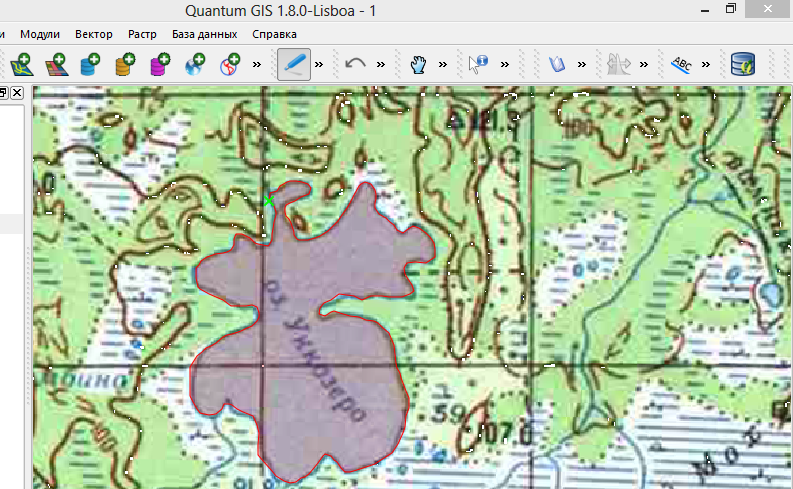
Откроется окно для добавления атрибутов

Введите уникальный идентификатор(id) и имя наносимого объекта.
Проделайте шаги с 7 по 9 для пяти объектов.
Нажмите на панели инструментов кнопку «Открыть таблицу атрибутов»
 .
.Откроется таблица с введенными вами атрибутами.

13.Выделите
одну из строк и нажмите «Удалить
выделенные объекты»
![]() .
.
14.
Нажмите кнопку «Добавить новое поле»
![]() .
.
15. Добавьте новый столбец, с названием района в котором находятся выделенные озера. Укажите тип поля текстовый, размер не меньше 15ти, нажмите «Ок»

16. Напротив каждого атрибута в новом поле, в место значений NULL, впишите название района.

